Guitarix è il miglior amplificatore virtuale ed emulatore di effetti per Linux, quindi se sei un chitarrista o un bassista la seguente guida rapida su come configurarlo e utilizzarlo è per te.
La prima parte è la più confusa in quanto dovremo impostare le connessioni jack e l'audio. Inizia collegando la tua chitarra/basso alla scheda audio utilizzando un adattatore da 6,3 mm a 3,5 mm e collegando lo strumento alla porta del microfono. Quindi, apri il tuo mixer ALSA (sto usando GNOME ALSA Mixer) e controlla "Rec". casella sul canale di acquisizione principale.
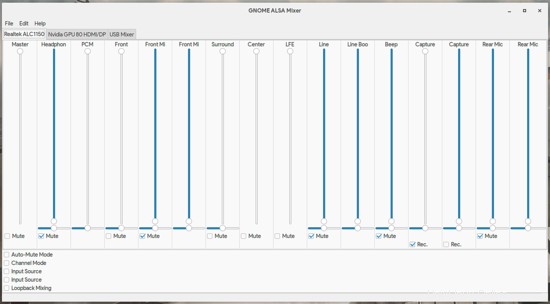
Quindi, avvia Guitarix e seleziona l'opzione "Start Jack" quando richiesto. Una volta avviato il programma, avvia l'utilità "Qjackctl" di cui avremo bisogno per configurare la connettività. Fare clic sul pulsante "Connetti" e si aprirà una nuova finestra con le connessioni audio JACK. Lì puoi selezionare due elementi dai due elenchi e quindi premere il pulsante "Connetti" ogni volta per collegarli. Quello che vogliamo fare qui è passare il suono del nostro strumento che è fondamentalmente il "capture_1" attraverso il GX Head Amp, quindi passarlo dall'amplificatore al GX Head FX e infine da lì alla riproduzione che è i nostri altoparlanti o cuffie . Se sembra confuso, copia semplicemente il diagramma mostrato nello screenshot seguente.
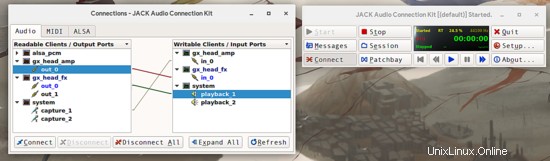
Se hai fatto le cose per bene, dovresti già sentire il suono del tuo strumento che esce dai tuoi altoparlanti. Torna a Guitarix e premi il pulsante "Tuner" situato sul pannello superiore. Se si sta aggiornando da solo, l'hai fatto. Se sembra morto, non sei riuscito a collegare i pezzi, quindi devi tornare al passaggio precedente.
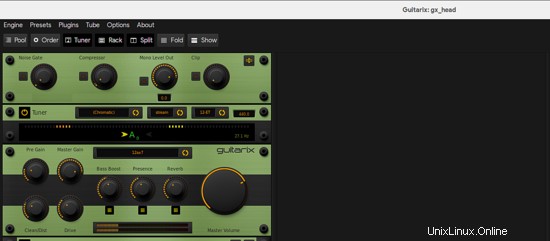
Supponendo che tutto vada bene, puoi iniziare a esplorare il tuo suono su Guitarix iniziando con le impostazioni di base della testata dell'amplificatore, della testata dell'effetto del preamplificatore e del cabinet. Sta a te impostarli nel modo desiderato, quindi continuare ad aggiungere altro dal Pool delle cose disponibili che viene rivelato quando viene premuto il pulsante "Pool" in alto a sinistra. Tieni solo presente che il tuo suono andrà dall'alto verso il basso, passando gli effetti e le unità di elaborazione audio disponibili uno per uno e uno dopo l'altro nell'ordine specifico in cui li hai inseriti.

Puoi riordinare gli effetti che hai aggiunto selezionando la modalità Ordine e trascinando gli elementi nella posizione desiderata. Questa è anche la modalità che ti permette di rimuovere gli oggetti premendo il pulsante nero alla loro destra.

Quando sei in modalità rack, puoi abilitare o disabilitare gli effetti facendo clic sul pulsante di accensione situato in alto a sinistra. Gli elementi che aggiungi sono disabilitati per impostazione predefinita, quindi devi attivarli.

Infine, in basso a sinistra, troverai i preset predefiniti che puoi semplicemente selezionare e aggiungere dal menu degli elementi. Questi preset aggiungono elementi e impostazioni dell'effetto che ti forniranno un suono distintivo che è stato configurato specificamente per un determinato carattere tonale. In poche parole, puoi provare "pacchetti completi" e vedere se ti piace qualcosa.
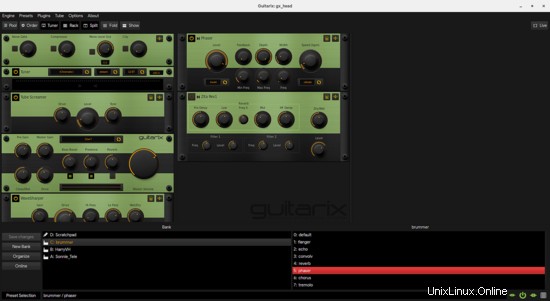
Se non lo fai, non disperare. Ci sono molti preset per Guitarix disponibili qui e qui (e probabilmente anche altrove), quindi puoi scaricare questi file “.gx” e poi incollarli su “/.config/guitarix/banks”. Buon divertimento!